Introdução
Editar vídeos em movimento se tornou mais acessível com aplicativos móveis poderosos como o Adobe Rush. No entanto, saber como mover mídia do seu telefone para o Adobe Rush pode melhorar significativamente seu fluxo de trabalho de edição. Este guia fornece etapas claras e detalhadas para garantir que seu processo de transferência de mídia seja suave e eficiente. Se você estiver usando os Serviços da Adobe Cloud, uma transferência USB direta ou serviços de nuvem de terceiros, encontrará tudo o que precisa aqui.
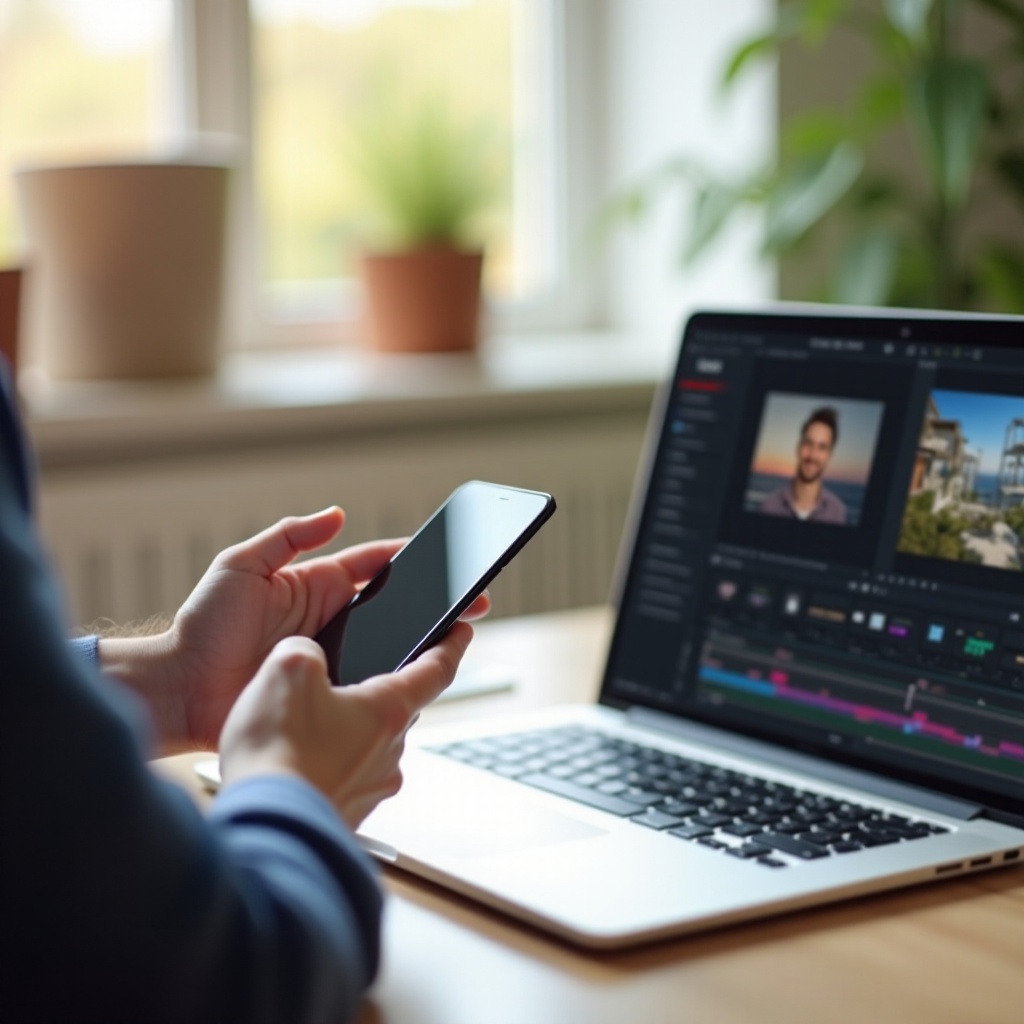
Preparando Sua Mídia para Transferência
Antes de começar a transferir mídia, certifique-se de que suas fotos e vídeos estejam prontos para uso. Certifique-se de organizar seus arquivos para que você possa localizá-los facilmente durante o processo de transferência. Além disso, verifique se há espaço de armazenamento adequado tanto no seu telefone quanto no dispositivo de destino ou serviço de nuvem.
- Organizar Arquivos: Categorize sua mídia em pastas com base nos requisitos do projeto.
- Verificar Espaço de Armazenamento: Certifique-se de que há espaço de armazenamento suficiente no meio de transferência escolhido.
- Selecionar Mídia: Identifique os arquivos específicos que você precisa transferir para o seu projeto no Adobe Rush.
Essas etapas ajudarão a minimizar contratempos e tornar o processo de transferência simples.
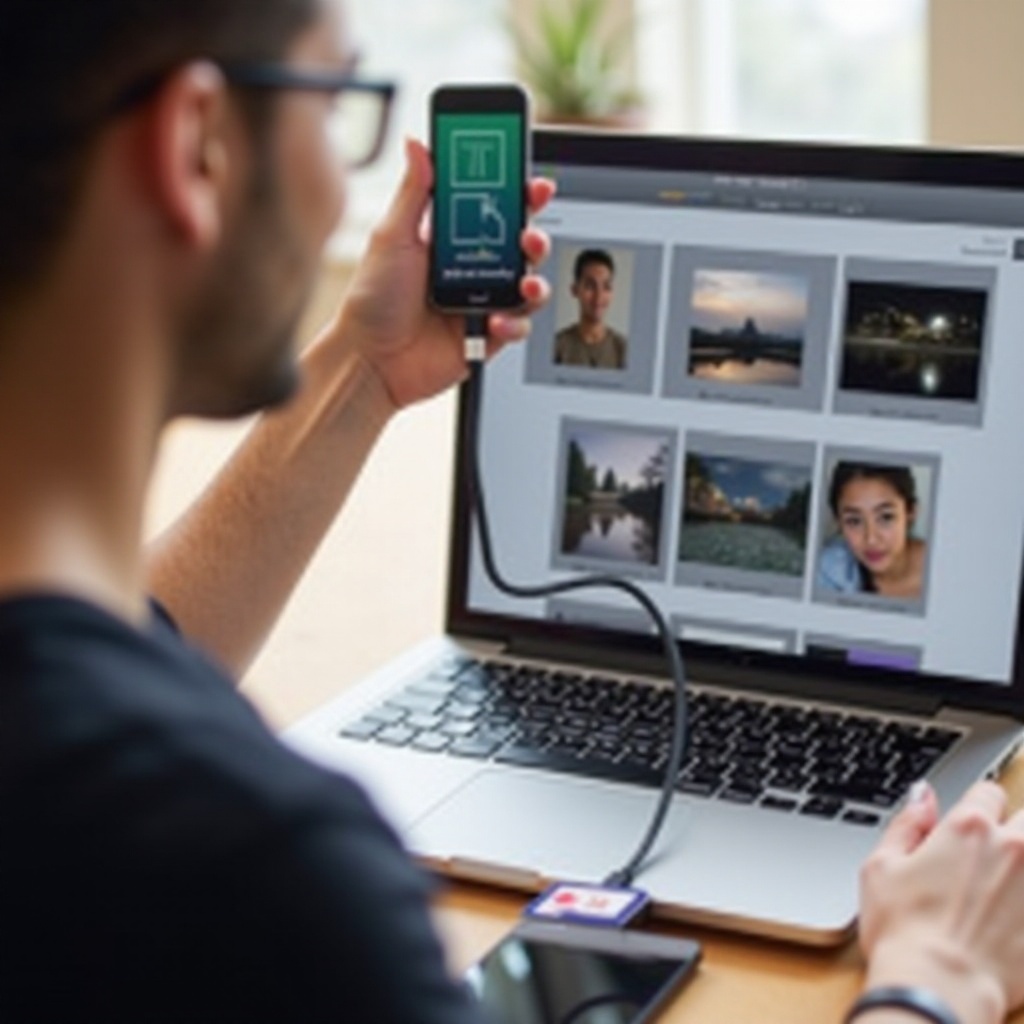
Métodos para Transferir Mídia
Existem vários métodos para mover mídia do seu telefone para o Adobe Rush. Cada método tem suas vantagens, e a escolha depende das suas preferências e recursos. Vamos cobrir três métodos eficazes:
Usando os Serviços da Adobe Cloud
Os serviços da Adobe Cloud fornecem uma maneira fácil de transferir arquivos de mídia diretamente para o Adobe Rush.
- Instalar o Creative Cloud: Certifique-se de que o aplicativo Creative Cloud esteja instalado no seu telefone.
- Carregar Mídia: Abra o aplicativo e carregue os arquivos desejados para o armazenamento na Adobe Cloud.
- Sincronizar com Rush: Uma vez carregados, esses arquivos estarão disponíveis no Adobe Rush em qualquer dispositivo conectado à mesma conta da Adobe.
Transferência Direta por USB
Um método tradicional, mas eficaz, é a transferência direta de mídia via USB:
- Conectar Telefone ao Computador: Use um cabo USB para conectar seu telefone ao computador.
- Habilitar Transferência de Arquivos: No seu telefone, habilite o modo de transferência de arquivos (geralmente disponível nas notificações).
- Copiar Arquivos de Mídia: Localize seus arquivos de mídia no armazenamento do telefone, então copie e cole-os no computador.
- Transferir para o Adobe Rush: Abra o Adobe Rush e importe os arquivos do armazenamento local do seu computador.
Usando Serviços de Nuvem de Terceiros
Serviços de nuvem de terceiros, como Dropbox ou Google Drive, oferecem outro método confiável de transferência:
- Carregar Mídia: Use o respectivo aplicativo para carregar seus arquivos de mídia para o serviço de nuvem.
- Acessar Armazenamento na Nuvem: No seu computador ou qualquer dispositivo com Adobe Rush, faça login no mesmo serviço de nuvem.
- Baixar Arquivos: Acesse e baixe os arquivos de mídia carregados para o armazenamento local, tornando-os acessíveis no Adobe Rush.
Esses métodos garantem que você possa transferir mídia quando e onde precisar, dependendo dos seus recursos e preferências disponíveis.
Importando Mídia Transferida no Adobe Rush
Depois que seus arquivos de mídia forem transferidos, o próximo passo é importá-los para o Adobe Rush. Veja como fazer isso, dependendo do método de transferência usado:
Acessando Mídia da Adobe Cloud
- Abrir Adobe Rush: Inicie o aplicativo Adobe Rush no seu telefone ou computador.
- Mídia na Nuvem: Navegue até a seção ‘Adicionar Mídia’ e selecione os arquivos da Adobe Creative Cloud.
Importando do Armazenamento Local
- Abrir Adobe Rush: Certifique-se de que o Adobe Rush esteja aberto no dispositivo com os arquivos transferidos.
- Mídia Local: Clique no botão ‘Adicionar Mídia’ e navegue até as pastas locais onde seus arquivos estão armazenados.
Importando de Serviços de Terceiros
- Abrir Adobe Rush: Inicie o aplicativo Adobe Rush.
- Serviços de Terceiros: Escolha adicionar mídia do respectivo serviço de nuvem de terceiros (por exemplo, Dropbox ou Google Drive).
Seguindo essas etapas, você poderá rapidamente incorporar sua mídia no Adobe Rush e continuar com seu processo de edição.

Resolução de Problemas Comuns
Embora a transferência de mídia possa ser direta, você pode encontrar alguns problemas comuns. Aqui estão soluções para alguns problemas frequentes:
- Arquivo Não Reconhecido: Certifique-se de que o formato do arquivo é suportado pelo Adobe Rush.
- Transferência Incompleta: Verifique sua conexão de internet ou tente novamente a transferência, se estiver usando serviços de nuvem.
- Arquivos Indisponíveis: Confirme que você está logado na conta correta da Adobe ou de terceiros.
Resolvendo esses problemas, você pode garantir um fluxo de trabalho suave sem interrupções desnecessárias.
Conclusão
Transferir mídia do seu telefone para o Adobe Rush pode ser fácil e eficiente se você seguir os passos corretos. Seja usando a Nuvem da Adobe, um cabo USB ou serviços de terceiros, cada método tem seus benefícios. Preste bastante atenção em organizar sua mídia e garantir um meio de transferência estável. Boa edição!
Perguntas Frequentes
Posso usar dados móveis para transferir arquivos para o Adobe Rush?
Sim, você pode usar dados móveis para enviar arquivos para o Adobe Cloud Services ou serviços de nuvem de terceiros. Apenas tome cuidado com os limites de dados e custos potenciais.
Por que não consigo ver meus arquivos de mídia no Adobe Rush após a transferência?
Certifique-se de que você transferiu os arquivos para o destino correto e está conectado à conta certa. Verifique a compatibilidade do formato de arquivo e atualize a biblioteca de mídia no Adobe Rush.
Como posso garantir a qualidade do vídeo após a transferência para o Adobe Rush?
Use internet de alta velocidade para as transferências, opte por transferências diretas via USB para velocidades mais rápidas e certifique-se de que a qualidade original do vídeo seja alta antes da transferência.